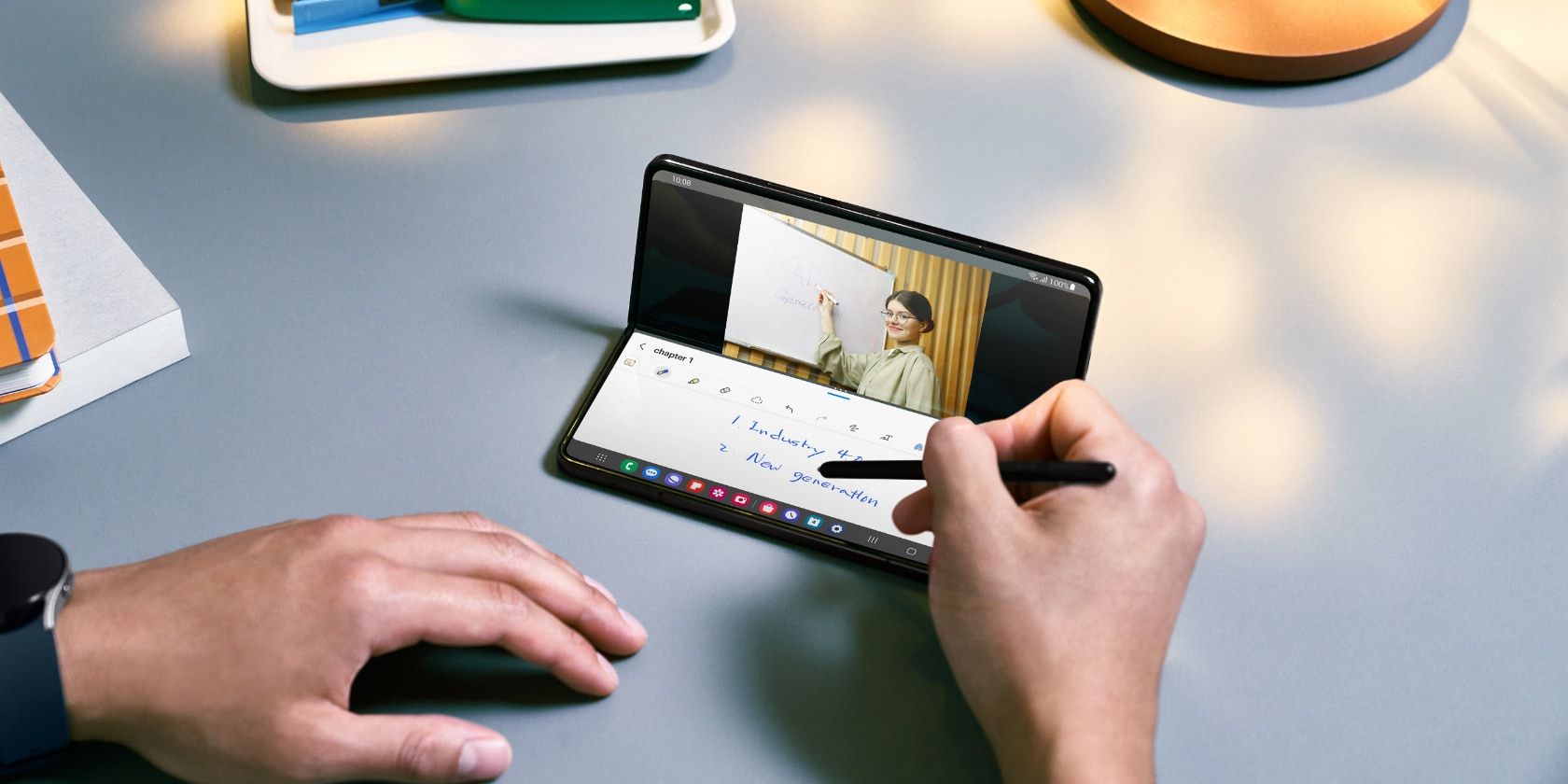
Wprowadzanie tekstu na urządzeniach z systemem Android bywa problematyczne. Wirtualna klawiatura, z jej niewielkimi przyciskami, może sprawiać trudności osobom o większych dłoniach. Choć większość z nas zdołała przywyknąć do takiego sposobu pisania, dla niektórych nadal stanowi on wyzwanie.
Alternatywą jest użycie funkcji wprowadzania głosowego, ale nie zawsze jest to komfortowe w miejscach publicznych. Innym rozwiązaniem, które warto wziąć pod uwagę, jest pismo odręczne. Może okazać się ono szybsze i bardziej naturalne. Poniższy poradnik opisuje, jak korzystać z trybu pisma odręcznego w klawiaturze Google Gboard.
Aktywacja trybu pisma odręcznego w Gboard
Aby zacząć korzystać z odręcznego pisania na swoim urządzeniu z Androidem, potrzebujesz klawiatury z taką funkcją. Wybraliśmy Gboard, ponieważ jest ona fabrycznie zainstalowana na wielu telefonach. Jednak inne klawiatury, takie jak Microsoft SwiftKey, oferują podobne możliwości.
Aby uruchomić tryb pisma odręcznego, wykonaj następujące kroki:
- Uruchom dowolną aplikację, która wymaga wprowadzania tekstu. Następnie kliknij w pole tekstowe, aby aktywować klawiaturę Gboard.
- W górnej części klawiatury znajdź i wybierz ikonę Ustawień (symbol koła zębatego).
- Przejdź do sekcji „Języki” i na kolejnej stronie wybierz język, w którym chcesz pisać.
- Na następnym ekranie wybierz opcję „Pismo odręczne”. Spowoduje to dodanie tej metody wprowadzania do klawiatury Gboard (być może konieczne będzie przewinięcie listy w lewo, aby ją odnaleźć).
- Możesz teraz dostosować szybkość pisma odręcznego oraz grubość linii w opcjach ustawień pisma odręcznego.
- Po zakończeniu konfiguracji kliknij „Gotowe”, aby zapisać wprowadzone zmiany.
Zostaniesz przekierowany z powrotem do ekranu „Języki”, gdzie zobaczysz, że pismo odręczne jest teraz wyświetlane jako jeden z dostępnych języków i układów klawiatury.
Korzystanie z trybu pisma odręcznego w Gboard
Po aktywacji trybu pisma odręcznego możesz go używać jako alternatywnej metody wprowadzania tekstu. Oto jak to zrobić:
- Otwórz dowolną aplikację wymagającą wprowadzenia tekstu i stuknij w pasek tekstowy, aby wywołać klawiaturę.
- Następnie dotknij i przytrzymaj ikonę globusa na klawiaturze. Spowoduje to wyświetlenie dostępnych klawiatur.
- Wybierz klawiaturę obsługującą pismo odręczne, na przykład „pismo odręczne w języku angielskim (amerykańskim)”. Standardowe klawisze znikną, a pojawi się puste pole, w którym będziesz mógł pisać odręcznie.
- Używając palca lub rysika, napisz w tym polu dowolny tekst.
Podczas pisania Gboard będzie sugerować słowa u góry obszaru pisania. Możesz wybrać sugerowane słowo, aby je wstawić lub użyć go jako podpowiedzi do następnego słowa. Te sugestie mogą być przydatne, szczególnie jeśli chcesz szybko pisać na swoim telefonie z Androidem.
Nie wszystkie języki obsługują podpowiedzi tekstowe w Gboard. Jeśli w ustawieniach języka nie ma podpowiedzi, nie zobaczysz ich.
W trybie pisma odręcznego nadal można używać spacji oraz przycisku „Usuń”. Sugestie tekstowe, które poprzedza symbol spacji (⎵), automatycznie wstawiają spację, a następnie sugerowane słowo.
Możesz też ręcznie wstawić spację, klikając przycisk spacji na klawiaturze. Jeśli chcesz użyć emoji, musisz skorzystać z przycisku emoji u dołu klawiatury, tak jak zwykle. Podobnie, cyfry i symbole, które mogą nie zostać prawidłowo odczytane przy piśmie odręcznym, należy wprowadzać za pomocą klawiatury.
Dla większej wygody i precyzji zaleca się korzystanie z rysika podczas odręcznego pisania w Gboard.
Czy pismo odręczne jest szybsze od pisania na smartfonie?
To zależy od indywidualnych preferencji i umiejętności. Podobnie jak w przypadku pisania na klawiaturze, trzeba poświęcić trochę czasu na przyzwyczajenie się do pisma odręcznego. Jednak po opanowaniu tej techniki może okazać się ona szybsza, biorąc pod uwagę ograniczenia niewielkiej klawiatury smartfona. Ostatecznie, szybkość pisania zależy od Twoich umiejętności i przyzwyczajeń.
newsblog.pl
Maciej – redaktor, pasjonat technologii i samozwańczy pogromca błędów w systemie Windows. Zna Linuxa lepiej niż własną lodówkę, a kawa to jego główne źródło zasilania. Pisze, testuje, naprawia – i czasem nawet wyłącza i włącza ponownie. W wolnych chwilach udaje, że odpoczywa, ale i tak kończy z laptopem na kolanach.